Smart IPTV installieren – Schritt für Schritt
Inhaltsverzeichnis
Sie möchten Smart IPTV auf Ihrem Gerät einrichten? In dieser Anleitung zeigen wir, wie Sie die Smart IPTV App auf einem Smart-TV und einem Amazon Fire TV Stick installieren. Bevor Sie beginnen, stellen Sie sicher, dass Sie ein gültiges Smart IPTV-Abonnement besitzen (verschiedene Angebote finden Sie in unseren IPTV-Pakete). Dann kann es losgehen!
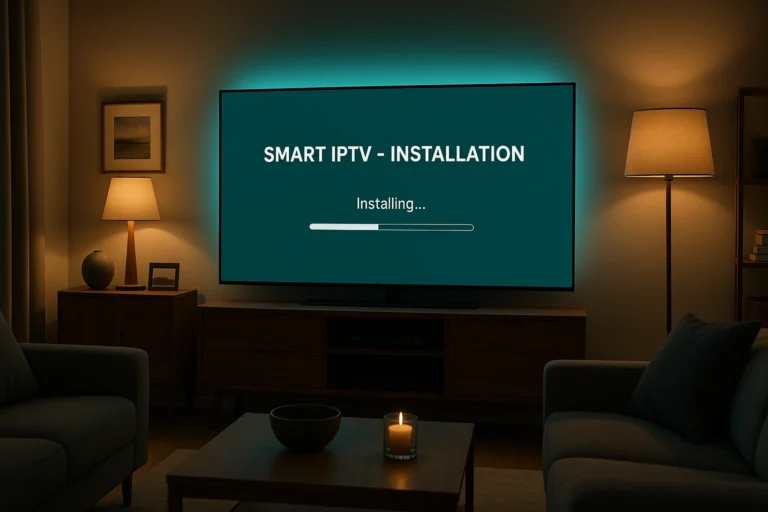
Smart IPTV installieren auf dem Smart-TV (Samsung & LG)
Die beliebtesten Geräte für Smart IPTV sind moderne Smart-TVs. So installieren Sie die App auf gängigen Fernsehern:
App herunterladen: Öffnen Sie den App-Store Ihres Fernsehers (Samsung Smart Hub oder LG Content Store). Suchen Sie nach „Smart IPTV“ und wählen Sie die App aus.
Installation: Laden Sie die Anwendung herunter und installieren Sie sie. Nach dem Installieren finden Sie die Smart IPTV App im Menü Ihres TV.
App starten: Öffnen Sie die App. Beim ersten Start erhalten Sie meist eine Geräte-ID oder MAC-Adresse, die zur Aktivierung der Senderliste dient.
Playlist hinzufügen: Um Sender zu empfangen, müssen Sie nun die IPTV-Playlist Ihres Abos zur App hinzufügen. Folgen Sie dazu unserer Installationsanleitung auf der Website – dort erklären wir, wie Sie Ihre persönliche M3U-Wiedergabeliste oder Ihren Aktivierungscode hinterlegen.
App aktivieren: Hinweis: Die Smart IPTV App bietet in der Regel eine kurze Testphase (z.B. 7 Tage). Danach ist eine einmalige Gebühr nötig, um die App dauerhaft freizuschalten. Diese Zahlung erfolgt direkt an den App-Entwickler (ein kleiner Betrag, der innerhalb der App z.B. via PayPal beglichen werden kann).
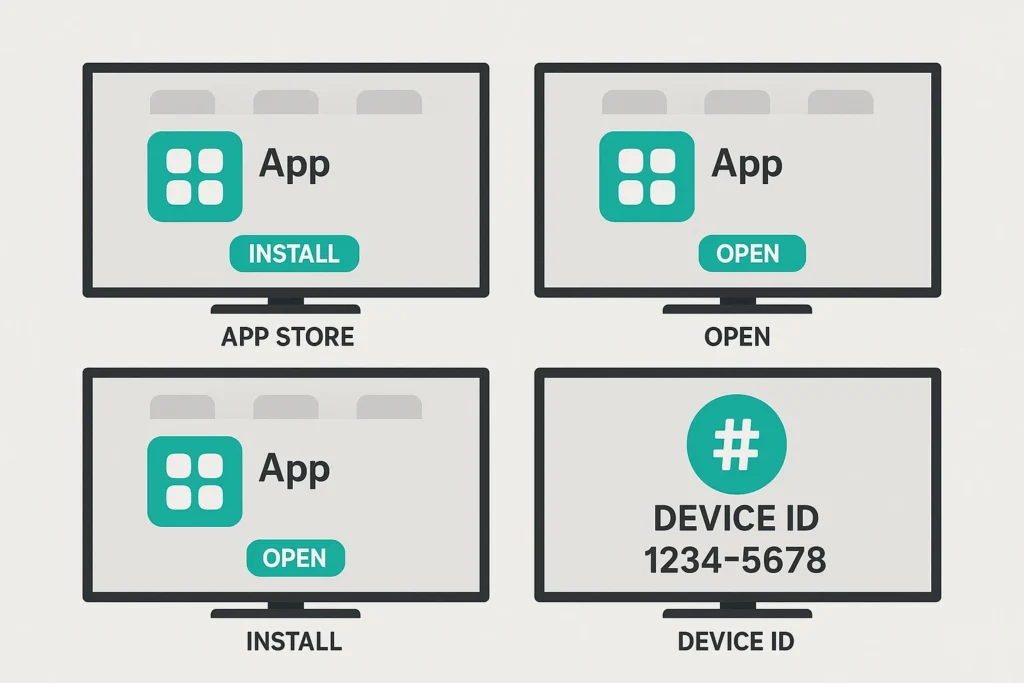
Nach erfolgreicher Einrichtung sollte Ihr Fernseher die Senderliste laden und Sie können direkt mit dem Streaming beginnen. Navigieren Sie durch die Kanäle und genießen Sie Ihr IPTV-Erlebnis.
Smart IPTV installieren auf dem Fire TV Stick
Auch auf dem Amazon Fire TV Stick können Sie Smart IPTV nutzen, allerdings erfordert die Installation hier ein paar Zusatzschritte:
Vorbereitung: Öffnen Sie auf dem Fire TV Stick die Einstellungen > Mein Fire TV > Entwickleroptionen. Aktivieren Sie die Option „Apps aus unbekannten Quellen“, damit Sie Apps außerhalb des Amazon Stores installieren können.
Downloader-App nutzen: Laden Sie aus dem Amazon Appstore die kostenlose App Downloader herunter. Öffnen Sie Downloader und geben Sie die URL der offiziellen Smart IPTV App ein (Hinweis: Die APK-Datei erhalten Sie auf der Hersteller-Webseite der Smart IPTV App).
App installieren: Downloader lädt die App herunter. Bestätigen Sie die Installation, wenn Sie vom Fire TV dazu aufgefordert werden. Nach Abschluss finden Sie die Smart IPTV App in Ihrer Apps-Übersicht.
Einrichten: Starten Sie die Smart IPTV App auf dem Fire TV Stick. Wie beim Smart-TV müssen Sie auch hier Ihre IPTV-Playlist hinzufügen. Verwenden Sie die gleichen Schritte wie oben (Geräte-ID ermitteln und Senderliste via Web hinzufügen).
Beachten Sie, dass die Smart IPTV App nicht im offiziellen Amazon Store gelistet ist – daher die manuelle Installation. Folgen Sie unserer Anleitung sorgfältig, dann ist der Vorgang in wenigen Minuten erledigt.
Smart IPTV auf anderen Geräten
Android-Smartphones/Tablets: Die Smart IPTV App ist für mobile Android-Geräte als APK verfügbar. Sie kann manuell installiert werden, indem Sie die APK von der offiziellen Website herunterladen. Alternativ stehen im Google Play Store andere IPTV-Player-Apps bereit, die Sie mit Ihren Abodaten nutzen können.
iPhone/iPad (iOS): Für iOS existiert keine Smart IPTV App. iPhone- und iPad-Nutzer können jedoch auf alternative IPTV-Apps zurückgreifen, die im App Store verfügbar sind. Richten Sie dort einfach die von uns bereitgestellte M3U-Playlist oder Portal-URL ein, um auch mobil fernzusehen.
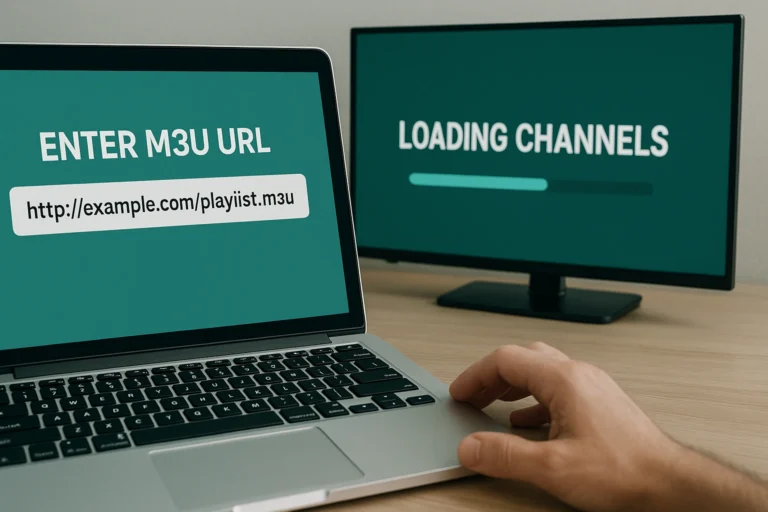
Tipps zur Fehlerbehebung
Trotz korrekter Installation kann es gelegentlich zu Problemen kommen. Hier ein paar Tipps:
Keine Sender sichtbar: Stellen Sie sicher, dass Sie die richtige M3U-URL bzw. den richtigen Aktivierungscode von uns verwendet haben. Laden Sie die Playlist ggf. erneut hoch und starten Sie die App neu.
App stürzt ab oder streamt nicht: Prüfen Sie Ihre Internetverbindung. Ein Neustart des Routers oder des Fire TV Sticks kann helfen. Vergewissern Sie sich auch, dass die App auf dem neuesten Stand ist.
Support kontaktieren: Wenn Sie einmal nicht weiterwissen, hilft unser Kundenservice gerne. Nutzen Sie das Kontaktformular auf unserer Website, um Unterstützung zu erhalten.
Weitere häufige Fragen zur Nutzung von Smart IPTV beantworten wir in unserem Smart IPTV FAQ. Schauen Sie dort vorbei, falls Sie Hilfe bei speziellen Themen suchen.
Fazit
Die Installation von Smart IPTV ist mit etwas Anleitung gut zu bewältigen – egal ob auf dem Smart-TV oder dem Fire TV Stick. Mit den obigen Schritten richten Sie den Dienst im Handumdrehen ein und können das breite IPTV-Angebot genießen. Denken Sie daran, die Hinweise zur Playlist-Aktivierung zu beachten, damit alle Sender korrekt geladen werden. Viel Spaß beim Streamen – und sollten Fragen auftreten, sind wir nur eine Nachricht entfernt (Kontakt)!
📚 Quellen & verlässliche Informationen
- Offizielle Breitbandmessung (BNetzA) – Desktop-App & Messnachweis
- Bundesnetzagentur – Informationen zu Breitbandnetzen
- BMDV – Gigabitstrategie der Bundesregierung
- BSI – Smart-TV sicher nutzen (Apps, Updates, Netzwerk)
- BfDI – Datenschutz bei Telemedien (Streaming & Apps)
- Verbraucherzentrale – Streamingdienste: Widerruf & Kostenfallen

Lukas Weber
Technikredakteur und IPTV-Experte aus München und erklärt seit 2014 Smart-IPTV, Geräte-Setup und Bildqualität in praxisnahen Guides.